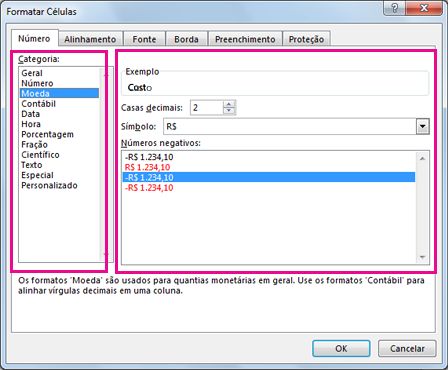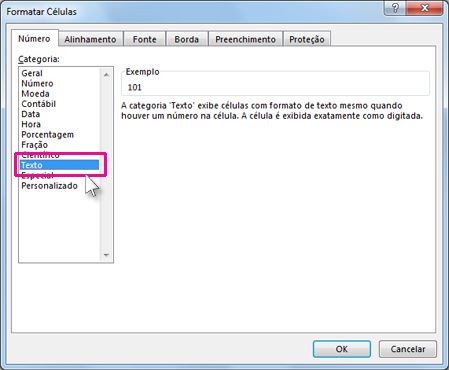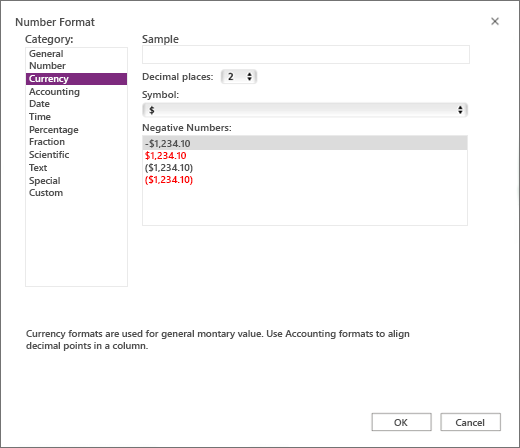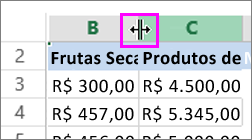Aplicar formatos numéricos, como datas, moedas ou frações a células numa folha de cálculo. Por exemplo, se estiver a trabalhar no orçamento trimestral, pode utilizar o formato de número Conversor de Moedas para que os seus números representem dinheiro. Em alternativa, se tiver uma coluna de datas, pode especificar que pretende que as datas sejam apresentadas como 14 de março de 2012, 14-mar-12 ou 14/03.
Siga estes passos para formatar números:
-
Selecione as células que contêm os números que precisa de formatar.
-
Selecione Ctrl+1.
-
Na janela apresentada, selecione o separador Número (ignore este passo se estiver a utilizar Microsoft 365 na Web ).
-
Selecione uma opção Categoria e, em seguida, selecione alterações de formatação específicas à direita.
Parar a formatação automática dos seus números
Por vezes, se introduzir números numa célula ou os importar de outra origem de dados, o Excel não os formatará conforme esperado. Se, por exemplo, escrever um número juntamente com uma marca de barra (/) ou um hífen (-), o Excel poderá aplicar um formato de Data . Pode impedir esta formatação automática de números ao aplicar o Formato de texto às células.
É fácil de fazer:
-
Selecione as células que contêm números que não pretende que o Excel formate automaticamente.
-
Selecione Ctrl+1.
-
No separador Número , selecione Texto na lista Categoria .
Dica: Suas células estão mostrando números como #####? Isto provavelmente significa que a sua célula não é suficientemente larga para mostrar o número inteiro. Tente clicar duas vezes na borda direita da coluna que contém as células com #####. Isto irá alterar a largura da coluna e a altura da linha para que se ajustem ao número. Você também pode arrastar a borda direita da coluna para que ela fique com o tamanho que você quiser.
Siga estes passos para formatar números:
-
Selecione as células que contêm os números que precisa de formatar.
-
Selecione Controlo+1 ou Comando+1.
-
Na janela apresentada, selecione o separador Número (ignore este passo se estiver a utilizar Microsoft 365 na Web ).
-
Selecione uma opção Categoria e, em seguida, selecione alterações de formatação específicas à direita.
Parar a formatação automática dos seus números
Por vezes, se introduzir números numa célula ou os importar de outra origem de dados, o Excel não os formatará conforme esperado. Se, por exemplo, escrever um número juntamente com uma marca de barra (/) ou um hífen (-), o Excel poderá aplicar um formato de Data . Pode impedir esta formatação automática de números ao aplicar o Formato de texto às células.
É fácil de fazer:
-
Selecione as células que contêm números que não pretende que o Excel formate automaticamente.
-
Selecione Controlo+1 ou Comando+1.
-
No separador Número , selecione Texto na lista Categoria .
Dica: Suas células estão mostrando números como #####? Isto provavelmente significa que a sua célula não é suficientemente larga para mostrar o número inteiro. Tente clicar duas vezes na borda direita da coluna que contém as células com #####. Isto irá alterar a largura da coluna e a altura da linha para que se ajustem ao número. Você também pode arrastar a borda direita da coluna para que ela fique com o tamanho que você quiser.
Quando escreve números na sua folha de cálculo, Excel para a Web aplica automaticamente o formato de número Geral, mas pode alterá-lo para mostrar formatos de número específicos, como datas , moeda ou até frações.
Por exemplo, se estiver a trabalhar no orçamento trimestral, pode utilizar o formato de número Conversor de Moedas para mostrar os seus números como valores monetários. Pode definir datas para apresentar como uma data longa, como sábado, 14 de dezembro de 2013 ou uma data abreviada de 14/12/13. Veja como:
-
Selecione a coluna ou células que pretende formatar.
-
Clique com o botão direito do rato em qualquer parte do intervalo de células realçado. No menu de atalho, selecione o formato pretendido e, em seguida, selecione OK.
Observação: Ao aplicar um formato numérico, só está a alterar a forma como o número é apresentado e não os valores reais das células que Excel para a Web utiliza para cálculos.
Dica: Se alguns números aparecerem como #####, provavelmente é porque a célula não é suficientemente larga. Para ajustar automaticamente os números, faça duplo clique no limite direito do cabeçalho da coluna. Também pode utilizar o ponteiro para arrastar o limite ou clicar com o botão direito do rato no cabeçalho e utilizar o menu de atalho apresentado.
Precisa de mais ajuda?
Você pode sempre consultar um especialista na Excel Tech Community ou obter suporte nas Comunidades.
Confira também
Formatar uma data da maneira que você desejar
Formatar números como percentuais
Formatar porcentagens negativas para torná-las fáceis de serem encontradas
Criar um formato de número personalizado
Converter datas armazenadas como texto em datas
Corrigir números formatados como texto aplicando um formato de número
Formatos de número disponíveis no Excel Online
Formatar números para manter os zeros à esquerda no Excel Online